登录
- 微信登录
- 手机号登录
微信扫码关注“汇帮科技”快速登录
Loading...
点击刷新
请在微信【汇帮科技】内点击授权
300秒后二维码将过期
二维码已过期,点击刷新获取新二维码
登录
登录
其他登录方式
修改日期:2024-09-23 15:23
在数字世界的多样性和复杂性中,图像格式的选择直接影响了文件的存储、传播和显示方式。本文将对三种有效方法进行详尽解析,以便于你能够快速、准确地从不同格式转至PNG格式,从而享受到无损压缩带来的优势。
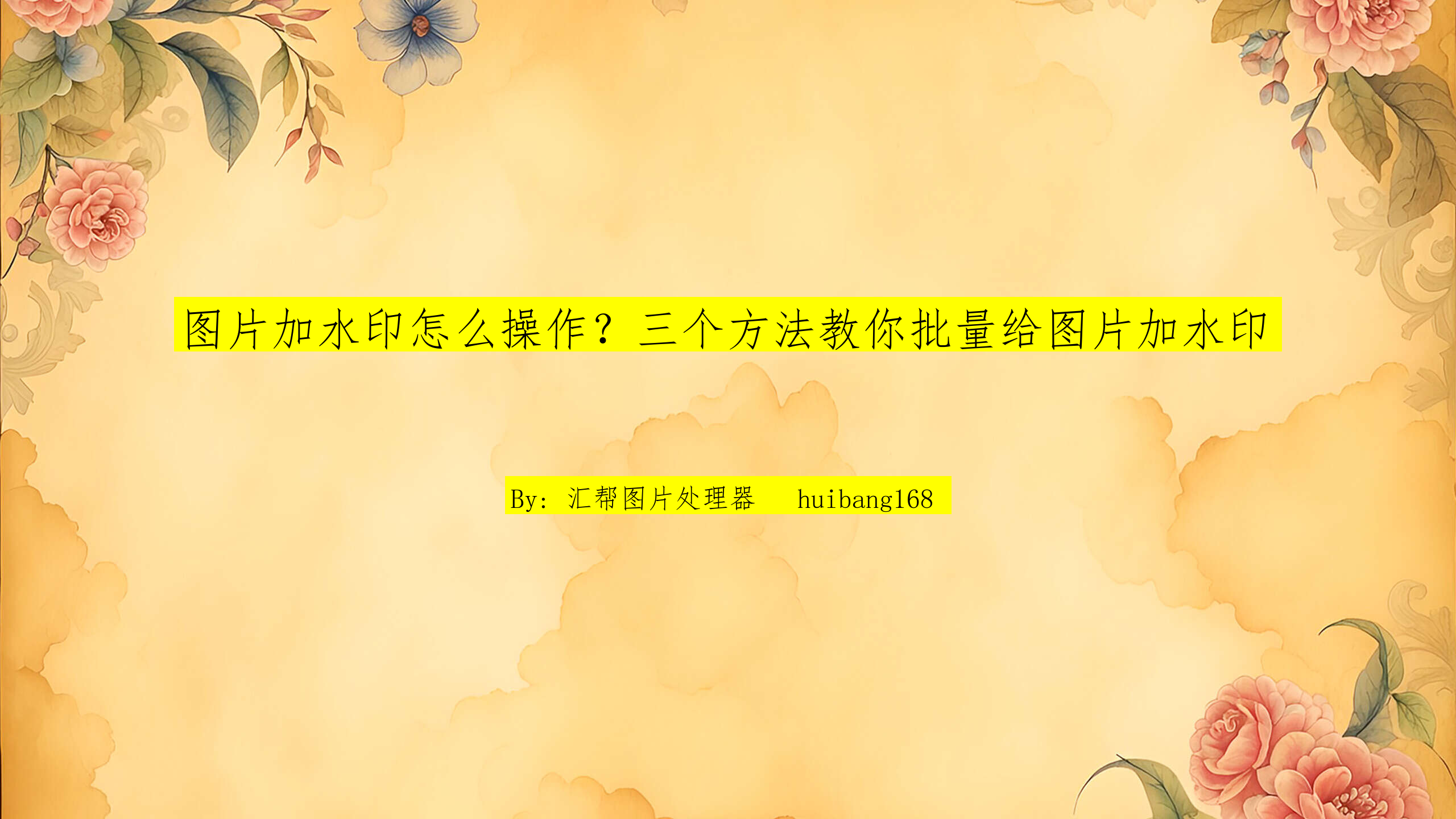
图片加水印怎么操作?三个方法教你批量给图片加水印
操作流程:
1. 下载与安装:
- 首先,在电脑上通过正规渠道下载并安装“汇帮图片处理器”软件。确保来源可靠以保护个人隐私和数据安全。
软件名称:汇帮图片处理器
下载地址:https://www.huibang168.com/download/XwByxR1noPx3
- 通过百度搜索找到该软件的官方下载地址,直接点击下载链接即可。
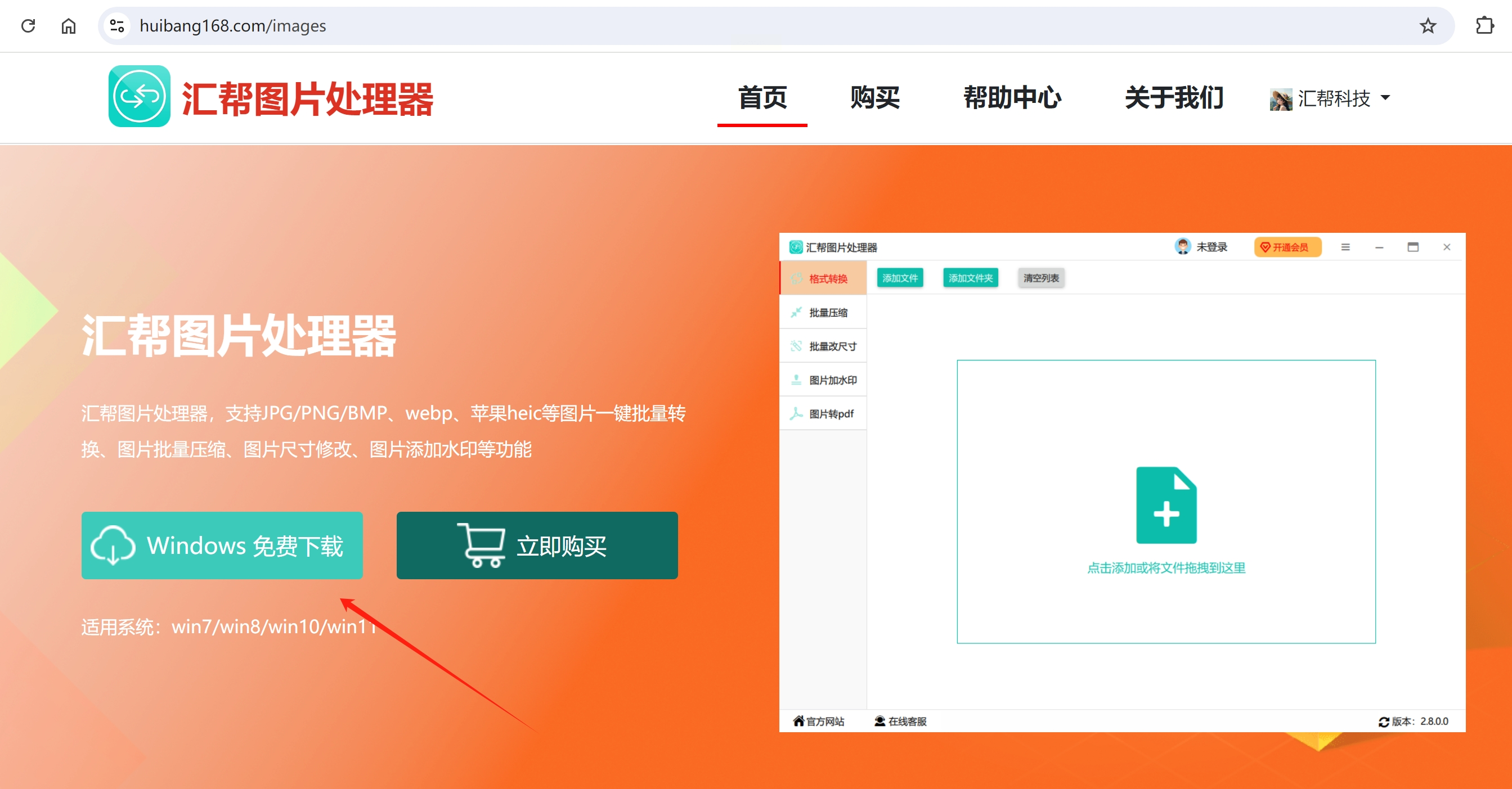
2. 启动软件:
- 双击完成安装后,软件将自动打开主界面。
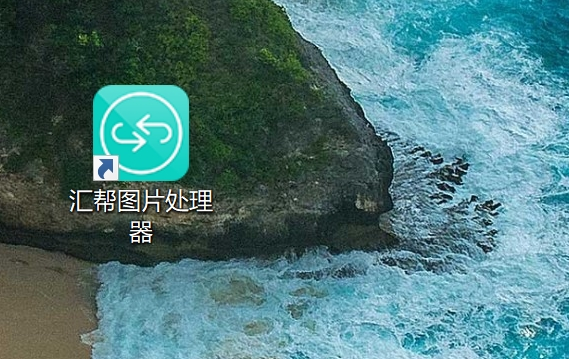
3. 选择转换操作:
- 软件左侧面板选择“格式转换”选项,这一步骤是开始图片格式转换的关键步骤。
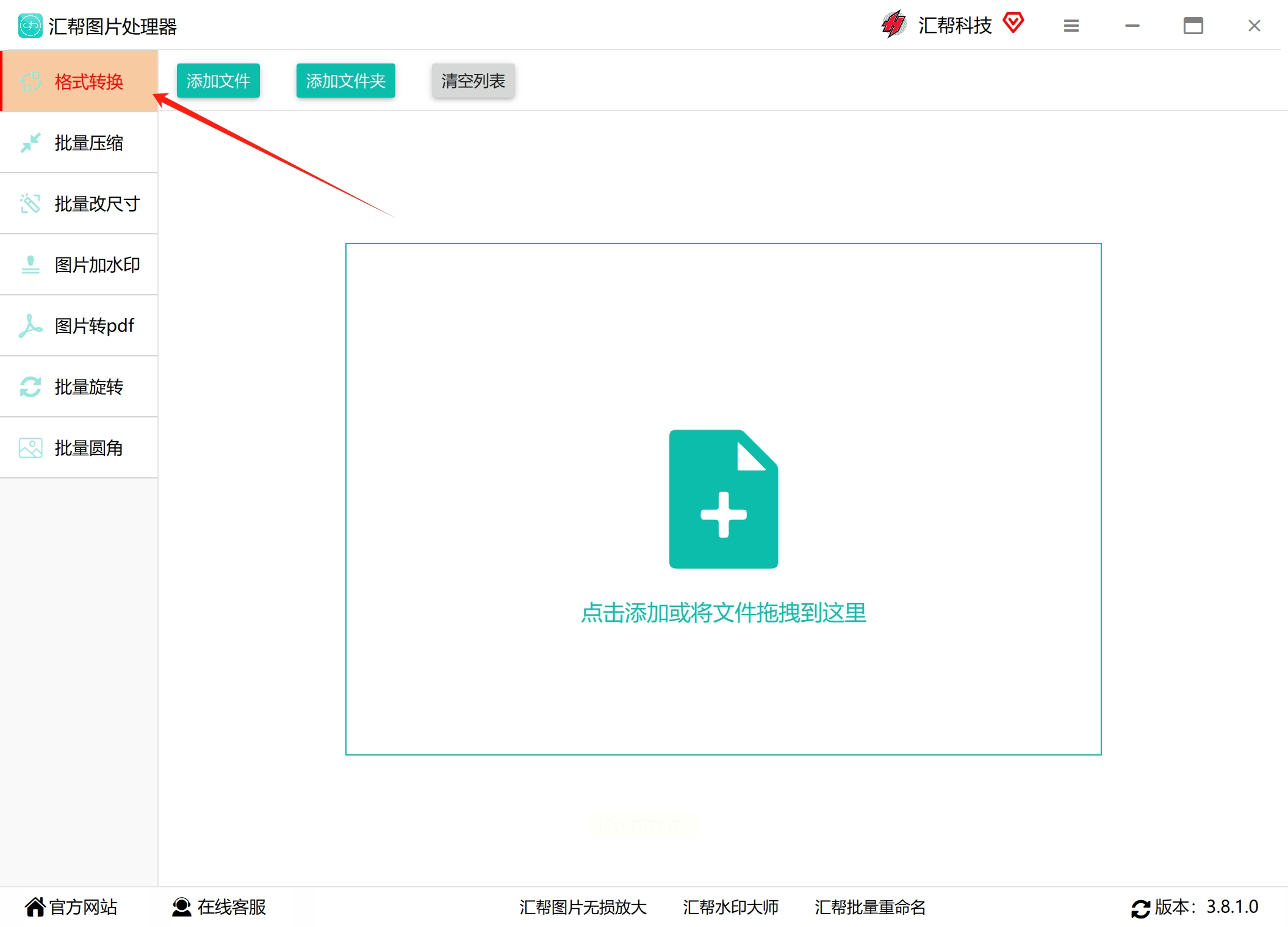
4. 添加图片:
- 点击中间的“添加图标”,通过文件浏览功能选定需转换为PNG格式的照片。软件支持批量上传,不限制图片数量和大小。
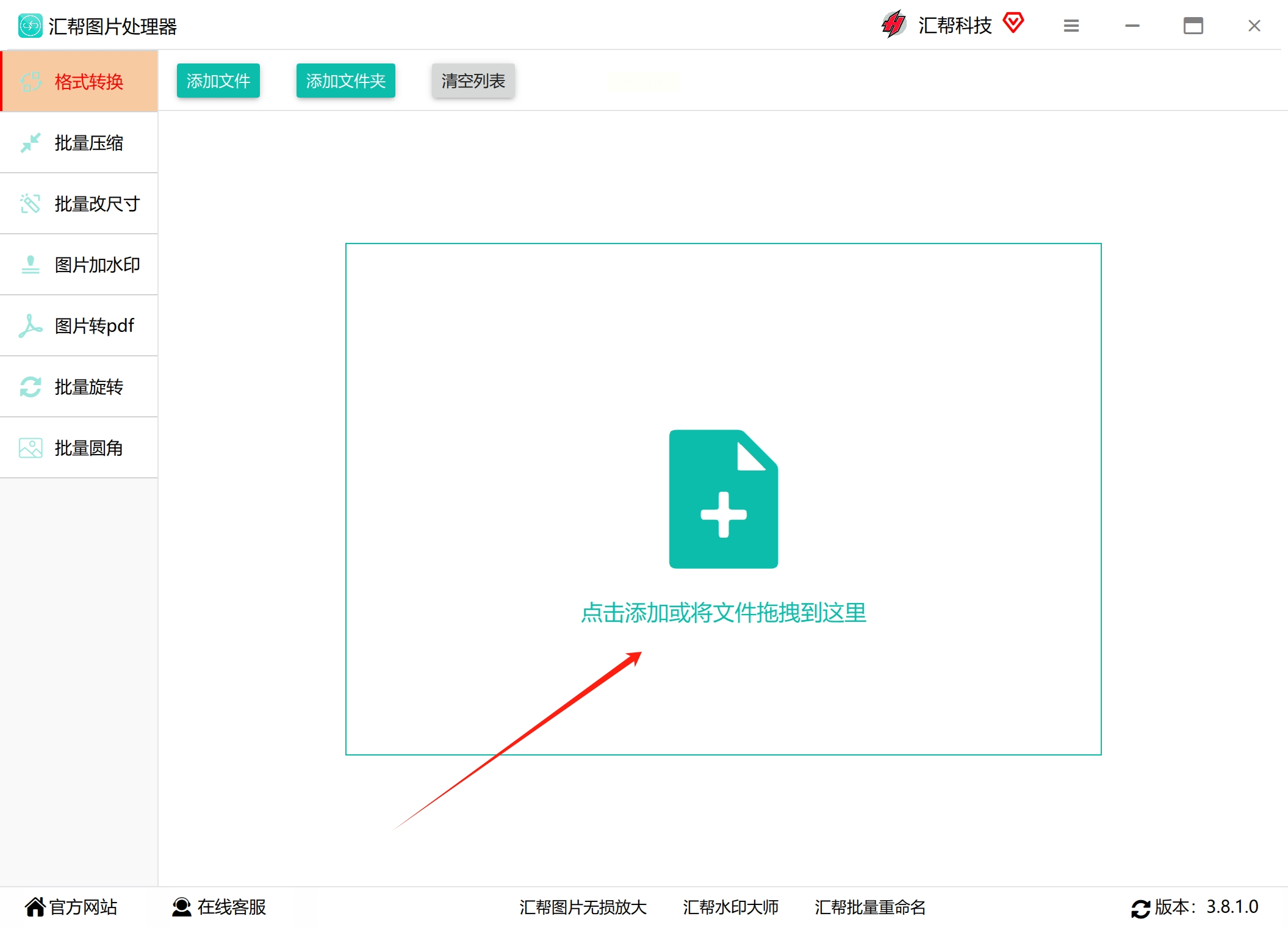
5. 设置输出格式:
- 在右侧窗口找到“导出格式”区域,使用下拉菜单选择所需输出格式,其中“png”位于最下方的选项列表中。
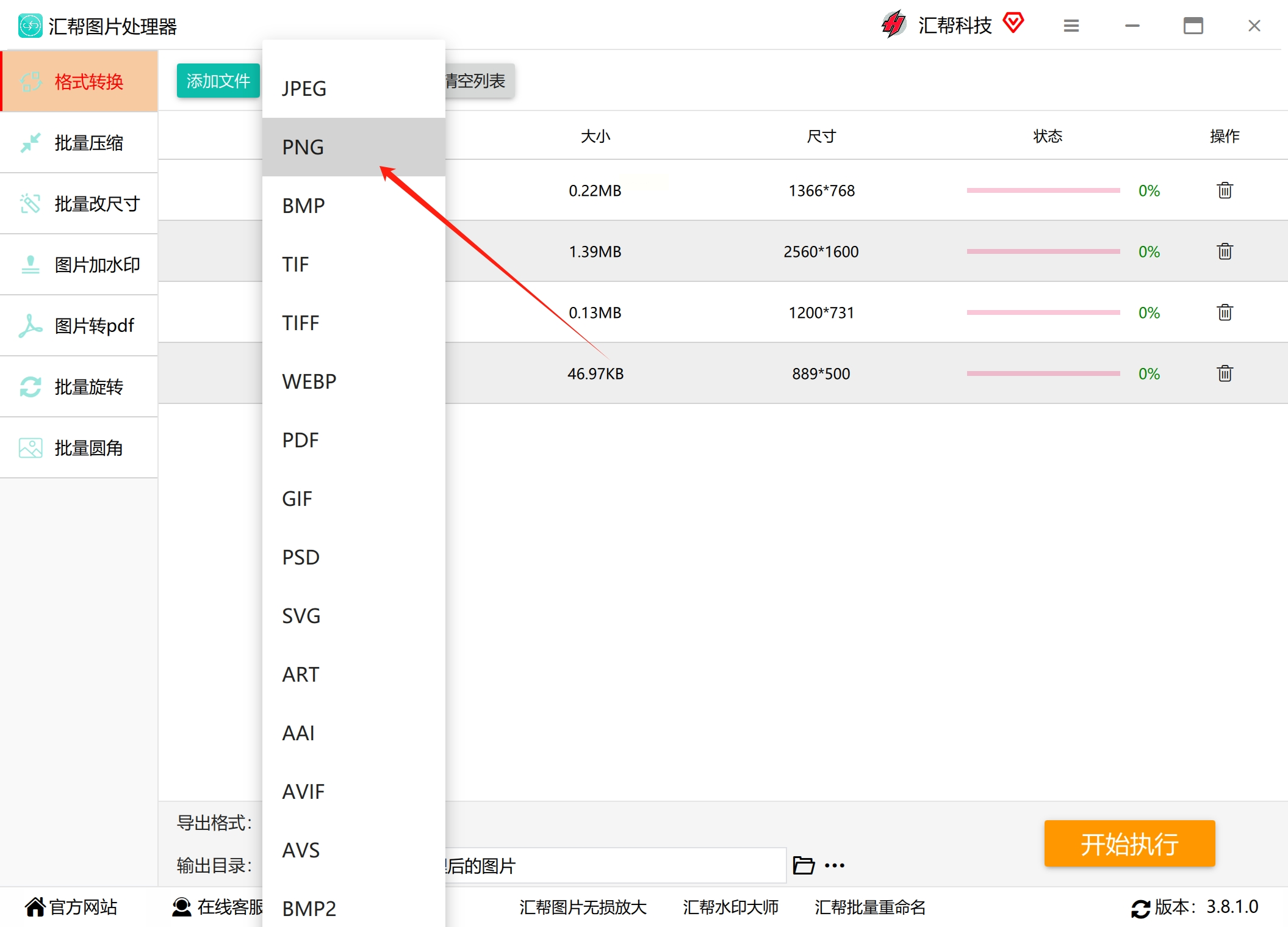
6. 指定输出位置:
- 确认输出目录为存储新生成PNG图片的位置。点击确认后,文件将自动保存在所选路径内。
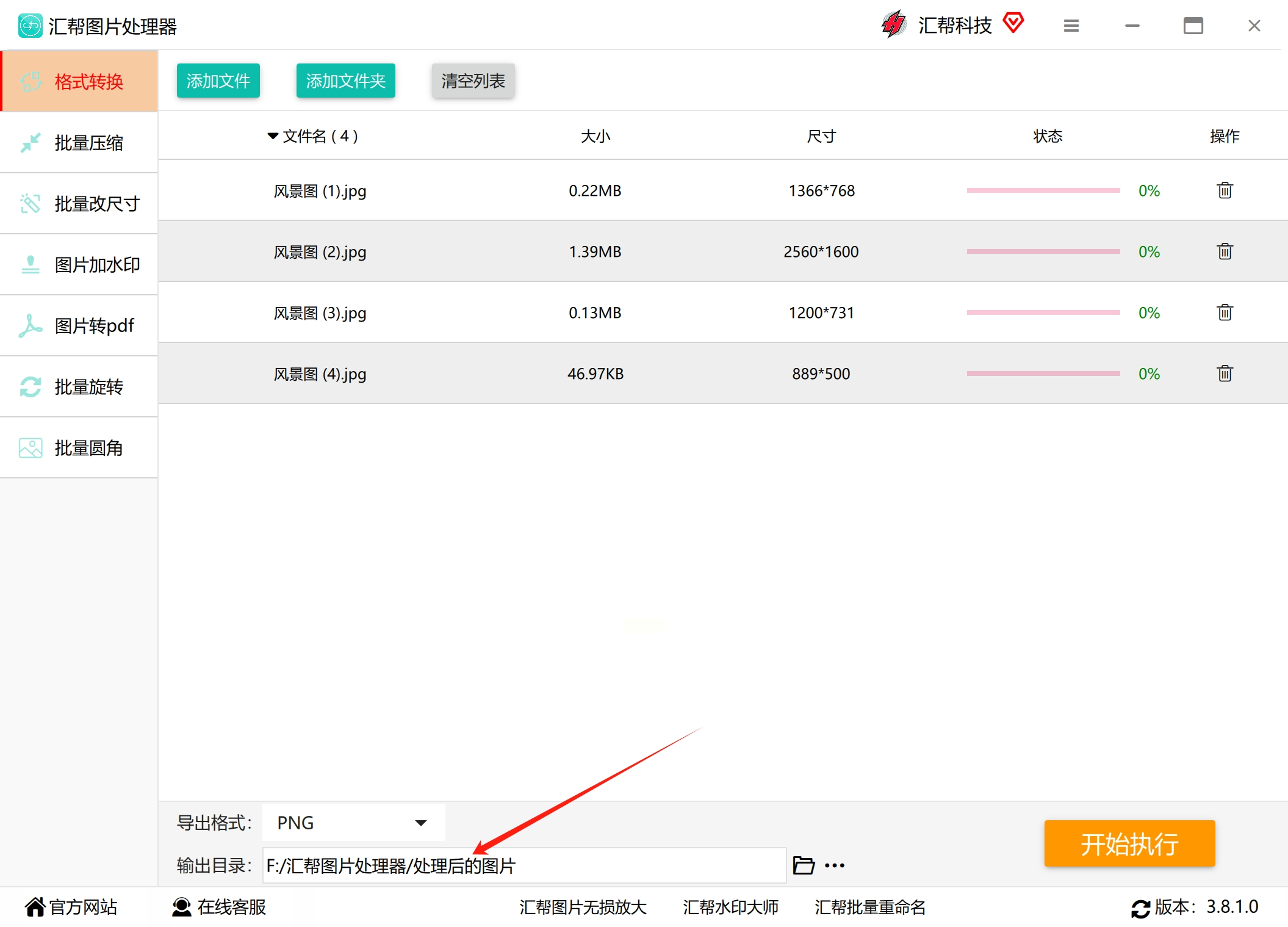
7. 启动转换过程:
- 最后的一步是通过点击“开始执行”按钮启动格式转换过程。在这一过程中,请耐心等待,直至软件提示操作完成。
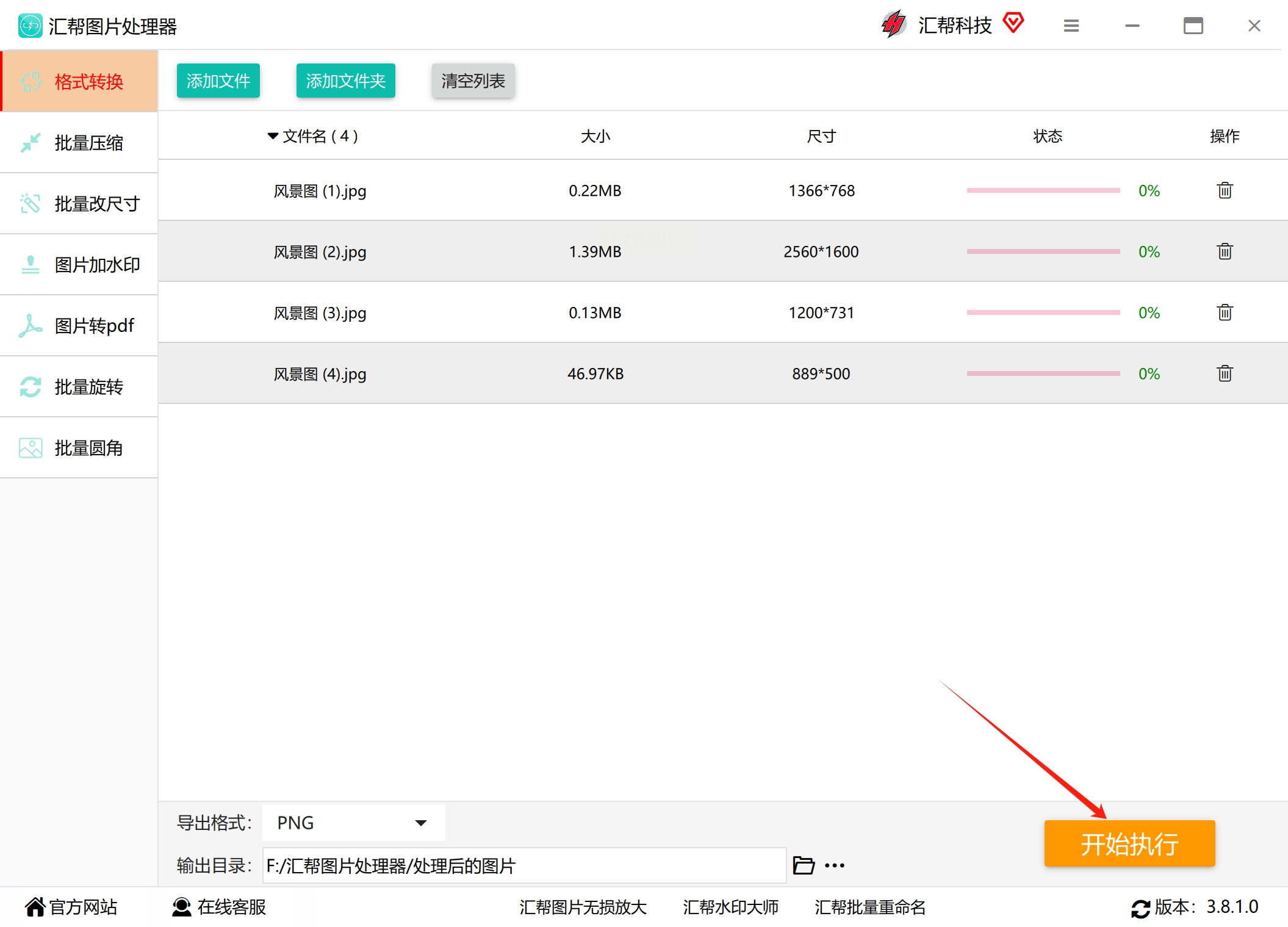
转换完成后的结果
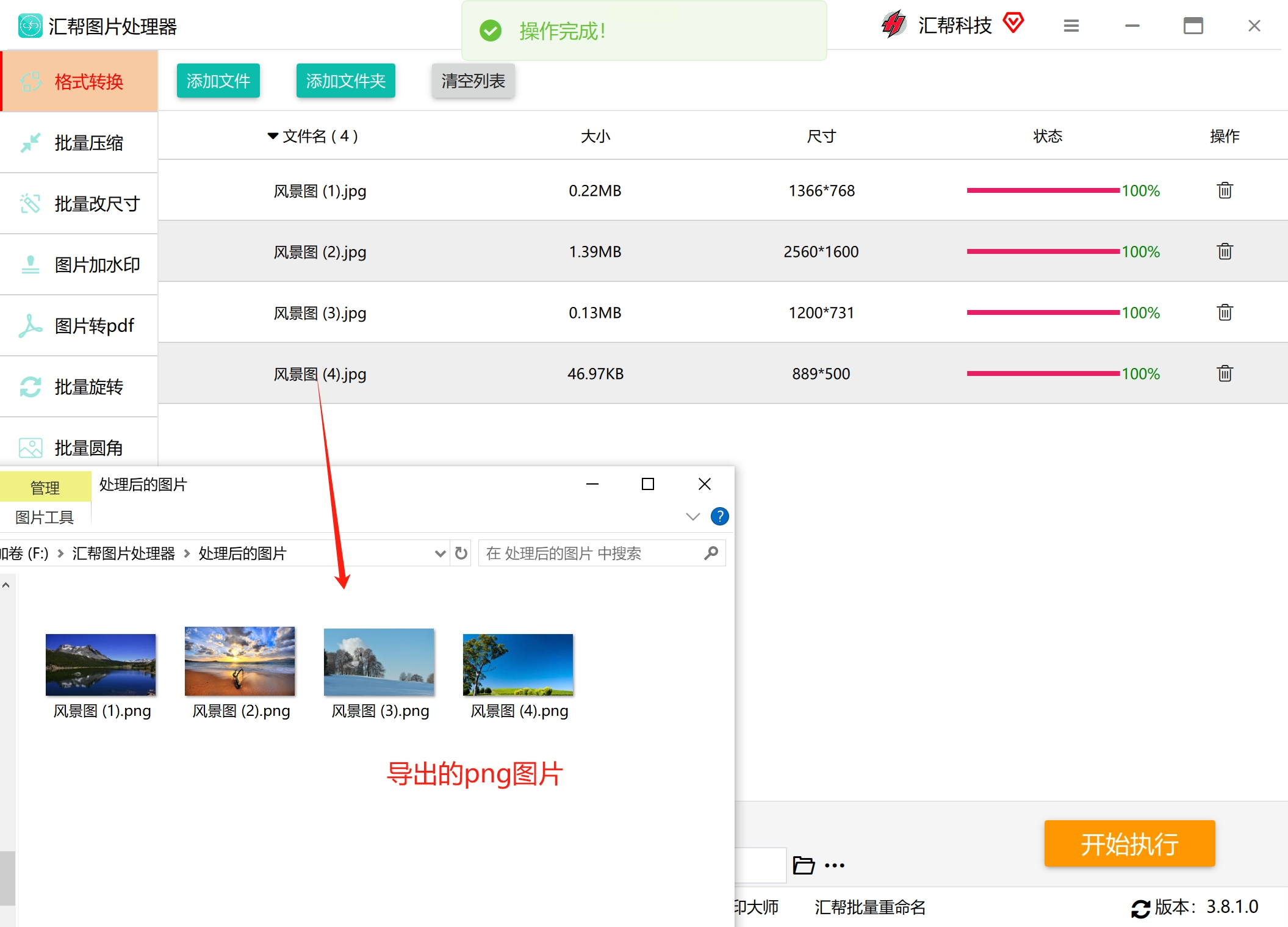
操作流程:
1. 访问网站:
- 使用手机系统自带浏览器直接访问“i压缩”的官方网址,或者通过搜索引擎搜索找到该网站地址并打开页面。
2. 选择转换功能:
- 在页面下方的功能菜单中,寻找“图片格式转换”选项,并进一步选定“图片转PNG”。
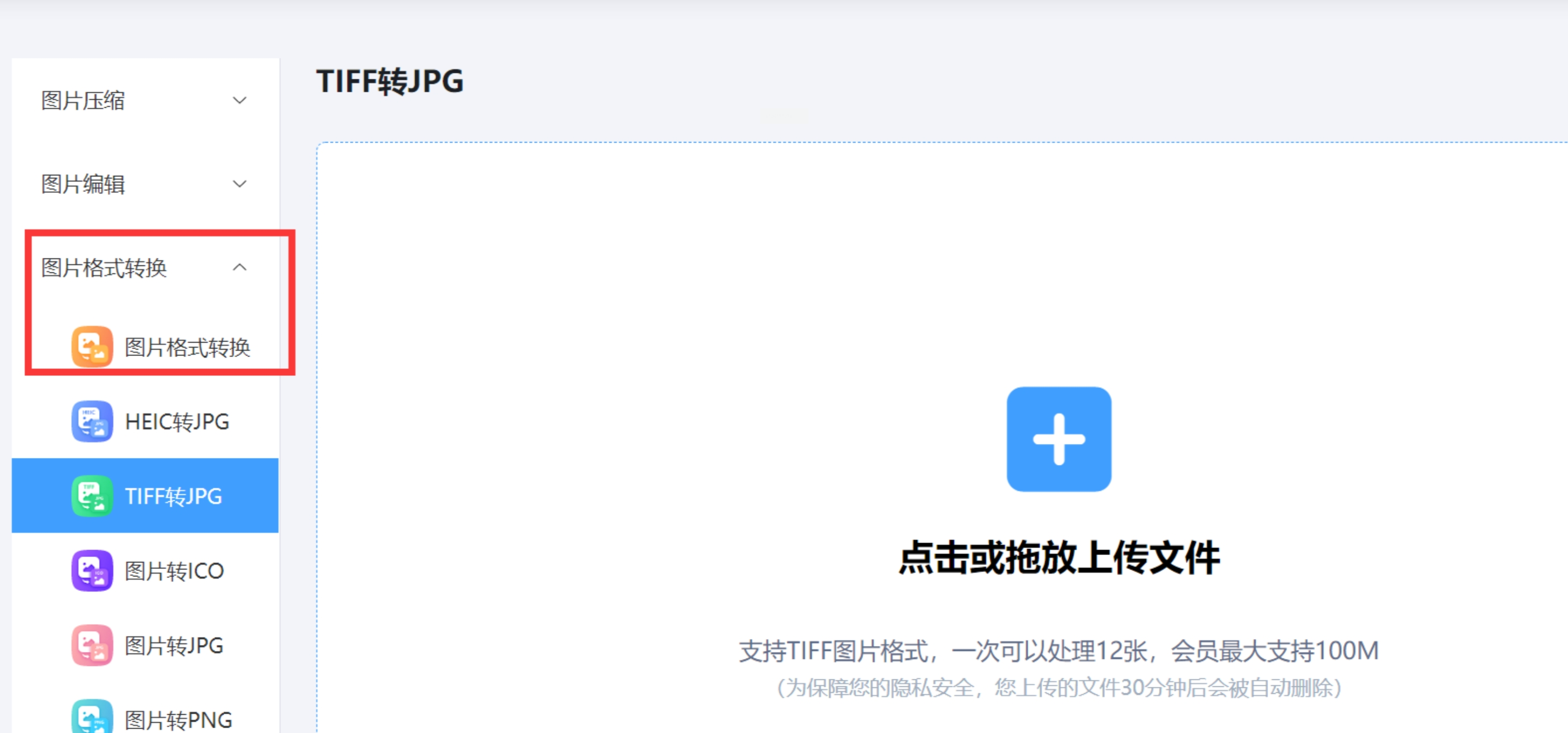
3. 上传文件:
- 可以直接拖拽需要转换的图片到网页区域,或者使用提供的“添加文件”按钮进行批量上传。
4. 调整设置(可选):
- 此步骤可根据需求调整压缩质量和文件大小,通常提供预览帮助你了解转换效果。
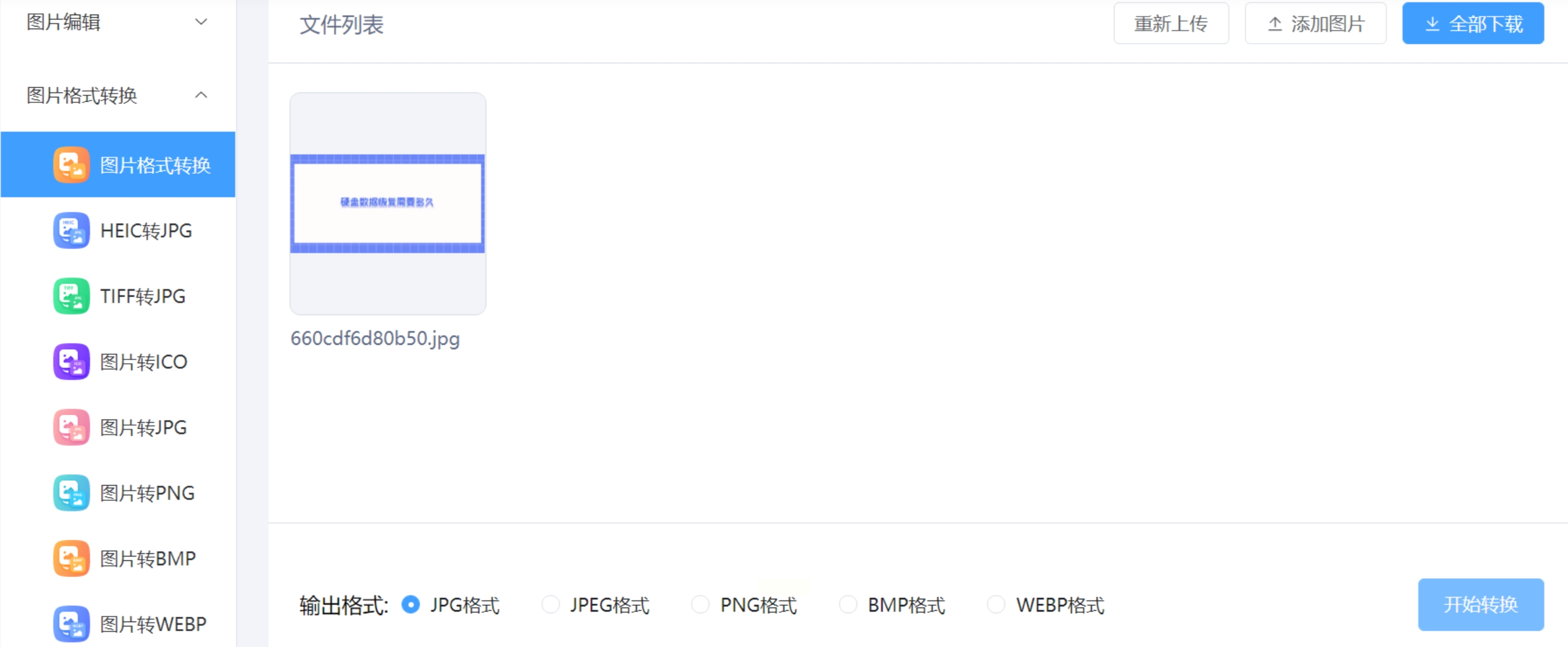
5. 开始转换:
- 点击“开始压缩”或相应的操作按钮,完成图片格式的转换。网站将自动处理并呈现转换结果。
操作流程:
1. 安装与启动:
- 下载并安装“小蛙图片转换器”,找到左侧工具栏中的“图片转换”选项进行操作开启。
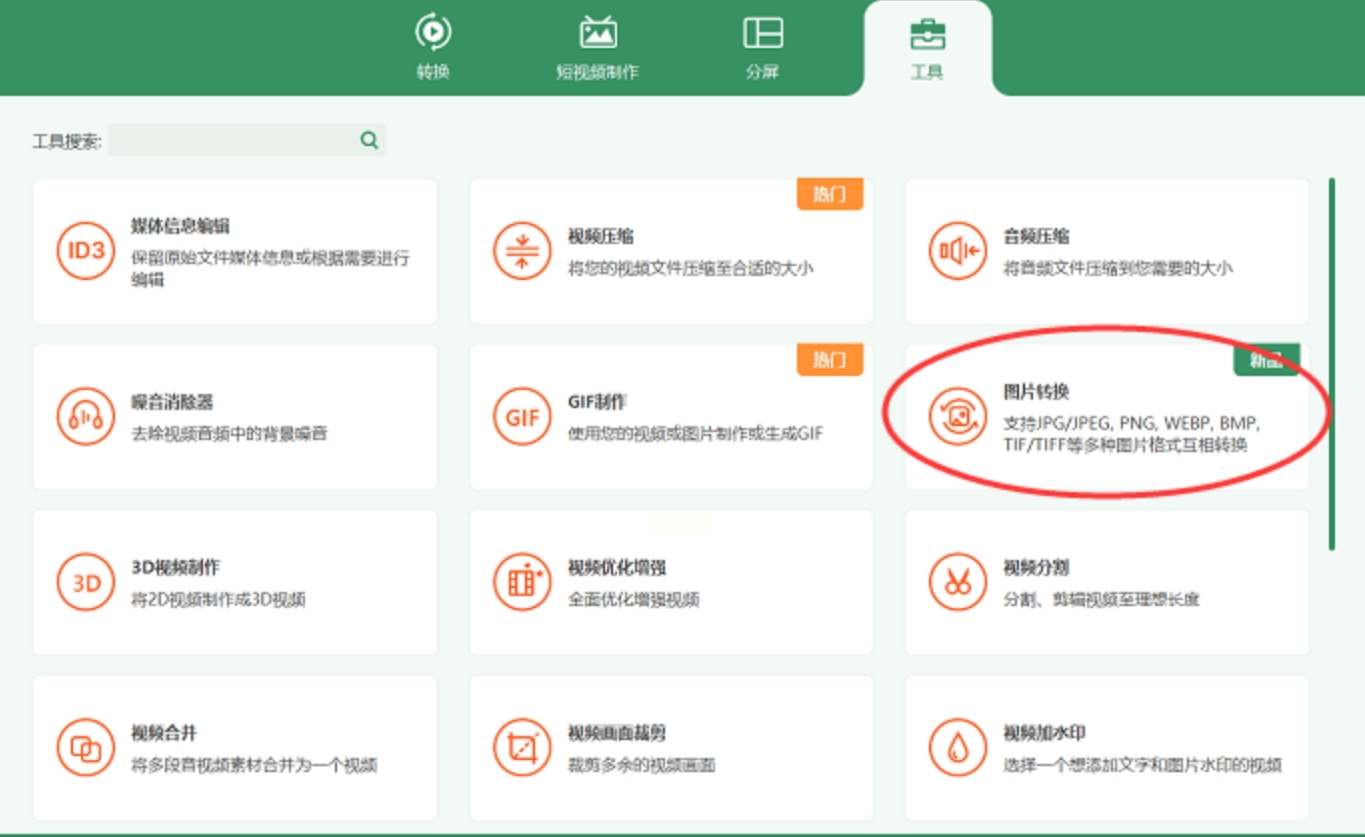
2. 上传图片:
- 图片支持直接拖拽至指定区域或通过点击添加按钮逐个上传。同时,软件支持批量处理功能。
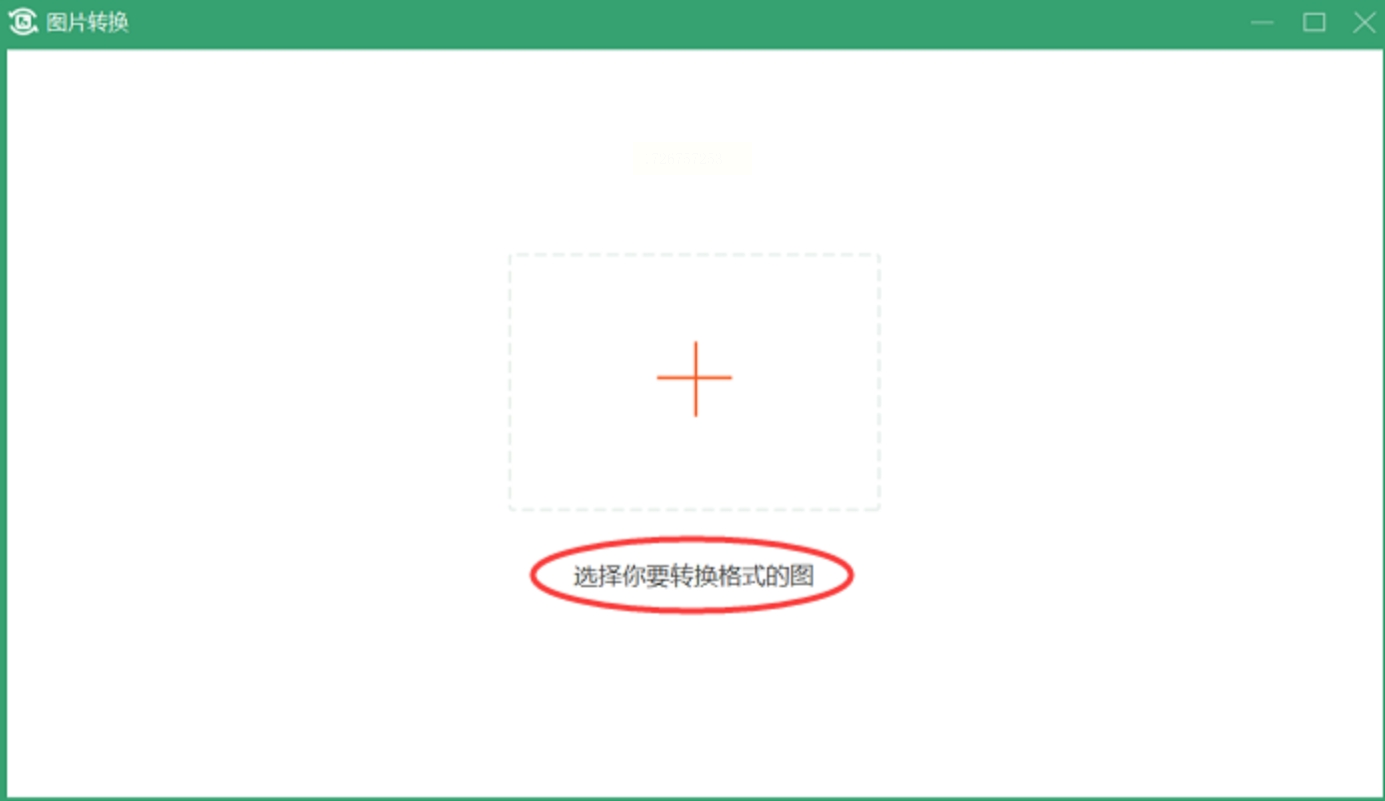
3. 选择输出格式:
- 在转换设置界面中,从下拉菜单中选择需要的输出格式“JPG”。如果希望与原始文件保存在相同位置,则勾选“与源文件一致”。
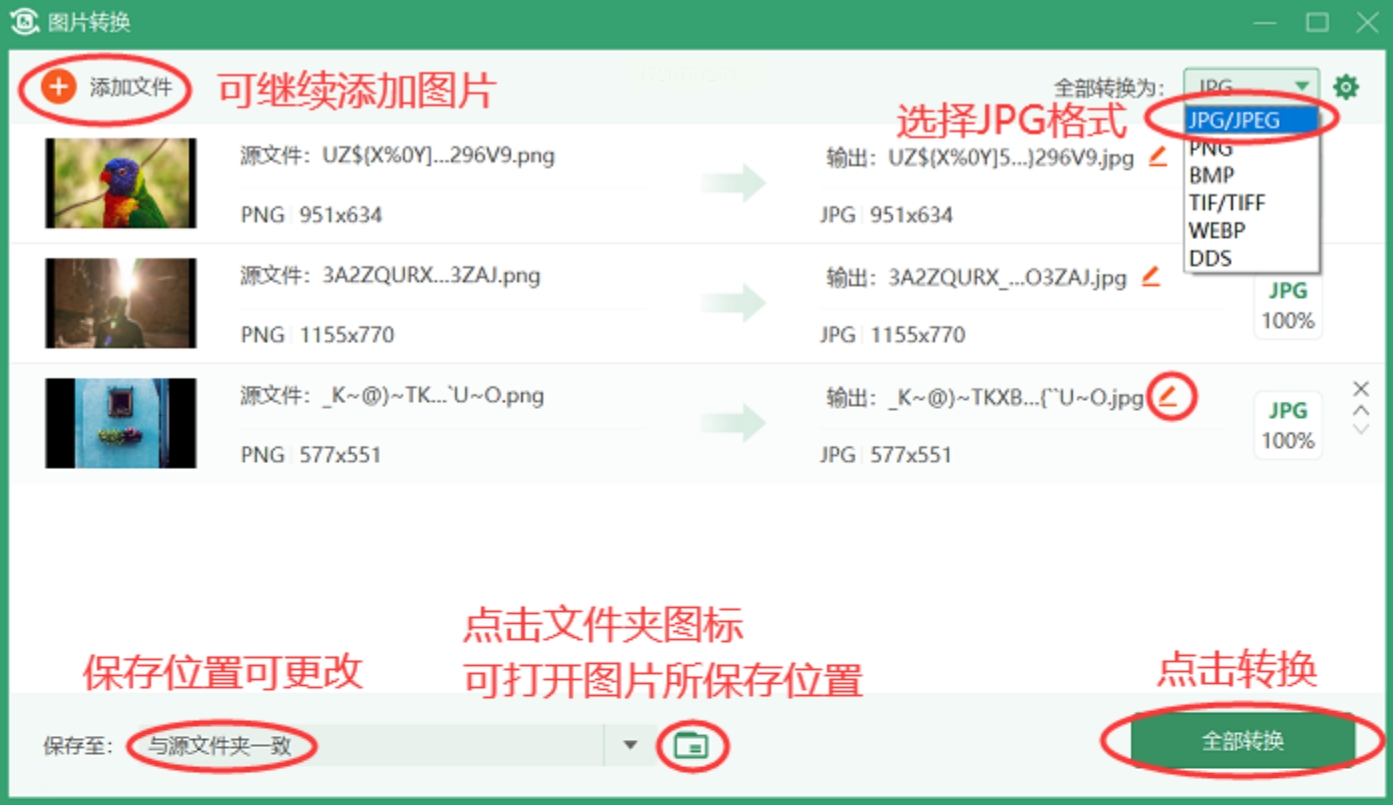
4. 启动转换过程:
- 通过点击“全部转换”按钮启动所有选定图片的格式转换。完成后的图片将自动保存至指定目录或按预设路径。
上述三种方法各具特色和优劣,其中,“汇帮图片处理器”提供了强大的本地端软件支持,在处理批量文件时尤为便捷高效。在线工具如“爱压缩”则允许随时随地进行操作,无需安装额外应用。而“美蛙图片转换器”的多用途性和自动化能力使其适用于各种工作流程。
每种方法都为用户在不同场景下提供了选择空间:从本地离线处理到云端操作、从大文件批量处理到快速在线服务的切换。随着数字技术的不断发展,更多便捷和高效的图像转换工具将应运而生,将进一步提升我们的工作和学习效率。这些方法不仅满足了对PNG格式无损压缩的需求,同时也展示了现代软件在提高用户体验方面的创新与进步。
总之,选择最适合自己的图片转换方式是关键,它将直接影响到项目进度、数据安全性以及整体的用户满意度。通过对比分析各种工具的功能特点和服务便利性,你可以更加明智地做出决策,为你的工作或学习带来更多的便捷和高效。
如果想要深入了解我们的产品,请到 汇帮科技官网 中了解更多产品信息!
没有找到您需要的答案?
不着急,我们有专业的在线客服为您解答!

请扫描客服二维码